- Overfør data fra et Micro SD-kort til en anden Android
- Sådan overføres billeder fra en telefon til en anden
- Sådan overføres fotos fra gammel LG-telefon til computer
- Sådan overføres fotos fra en gammel Samsung til en anden Samsung
- Overfør kontakter fra Samsung til iPhone
- Overfør data fra LG til Samsung
- Overfør data fra den gamle tablet til den nye
- Overfør filer fra Android til Android
- Overfør iCloud Fotos til Android
- Overfør iPhone-noter til Android
- Overfør iTunes Music til Android
[Løst] 3 måder at overføre billeder fra Android til Android
 Skrevet af Lisa Ou / 15. april 2021 09:00
Skrevet af Lisa Ou / 15. april 2021 09:00 Du skal overføre alle vigtige filer som fotos, kontakter, musik, videoer osv. På din gamle enhed, når du får en ny telefon. Denne artikel vil hovedsageligt tale om hvordan man overfører fotos fra Android til Android.
![[Løst] 3 måder at overføre billeder fra Android til Android](https://www.fonelab.com/images/hypertrans/transfer-pictures-from-android-to-android.jpg)
Faktisk er der mange metoder, der kan hjælpe dig med at kopiere alle meningsfulde billeder fra din gamle telefon til en ny. Også mange Android-fotos overføre apps på markedet hævder, at de kan hjælpe dig med at flytte Android-billeder med lethed. Hvis du ikke ved, hvilken metode du skal bruge, kan du kontrollere følgende metoder nedenfor og vælge din foretrukne metode til at overføre dine billeder.

Guide liste
Overfør data fra iPhone, Android, iOS, computer til hvor som helst uden tab.
- Flyt filer mellem iPhone, iPad, iPod touch og Android.
- Importer filer fra iOS til iOS eller fra Android til Android.
- Flyt filer fra iPhone / iPad / iPod / Android til computer.
- Gem filer fra computer til iPhone / iPad / iPod / Android.
Del 1: Sådan sendes fotos fra Android til Android via Bluetooth
Bluetooth tilbyder en enkel og bekvem måde at overføre forskellige filer inklusive fotos mellem Android-telefoner. På den første del viser vi dig, hvordan du overfører billeder fra Android til Android med Bluetooth.
Trin 1Tænd Bluetooth på begge dine Android-telefoner. Derefter skal du parre Bluetooth og tilslutte disse to Android-enheder. Du kan indstille og parre Bluetooth på Indstillinger ca.
Trin 2Nu kan du åbne pics app på din gamle Android-telefon, og vælg alle de billeder, du vil sende til en anden telefon.
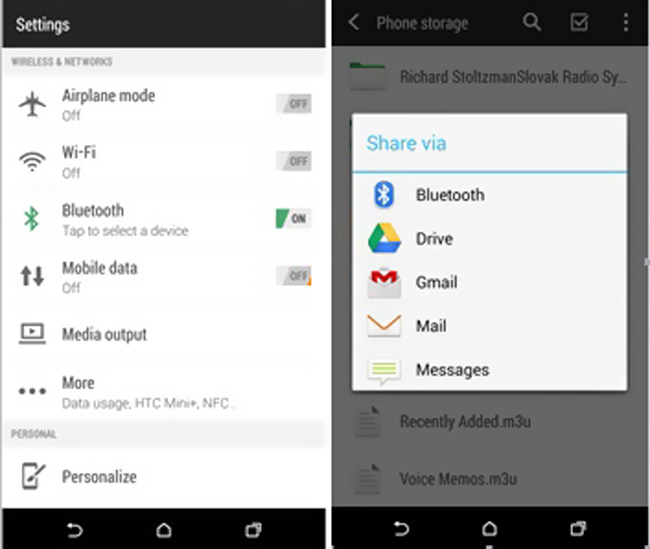
Trin 3Når du har valgt alle Android-fotos, kan du bruge delefunktionen. Du kan finde denne funktion fra 3-prikkerne Mere mulighed. Vælg derefter Bluetooth som delingsmåden for at overføre billeder fra Android til Android.
Del 2. Sådan synkroniseres fotos fra Android til en anden med Google Fotos
For at overføre fotos fra Android til Android kan du også stole på Google Fotos. Det er specielt designet til at gemme og dele fotos. Du kan bruge det til at tage backup af og synkronisere forskellige billeder og videoer på din Android-enhed. Det giver dig mulighed for at synkronisere fotos fra en Android-telefon til en anden.
Trin 1Først skal du installer Google Fotos app på begge dine Android-telefoner. Du kan nemt få adgang til det fra Google Play Store.
Trin 2Kør Google Fotos app på din gamle Android-telefon. Det kræves, at du logger på din Google-konto for at overføre fotos.
Trin 3Du får to muligheder, Høj kvalitet , Original at overføre dine fotos. Her kan du vælge Høj kvalitet mulighed for at sikre, at du ikke mister billedkvaliteten.
Trin 4Tryk på Lokal område fra øverste menu og vælg Sikkerhedskopiering og synkronisering mulighed. Sørg for, at den er tændt. Denne handling uploader alle billeder på din gamle Android-telefon til Google-tjenesten.
Trin 5Åbn Google Fotos-app på din nye Android-telefon. Log ind med den samme Google-konto. Du skal tænde Sikkerhedskopier og synkroniser funktion.
Trin 6Før du henter og overfører billeder fra gammel telefon til denne enhed, skal du trykke på Menu > Indstillinger og tænd Auto Tilføj funktion.
Trin 7Du kan nemt få adgang til alle overførte fotos i Google Fotos folder. Du kan trykke på Marker alt og tryk så på Hent ikonet for at få billederne til at overføres fra Android til Android.
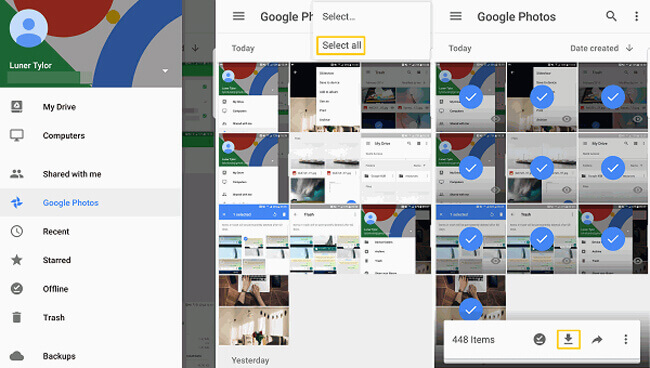
Del 3. Bedste måde at overføre billeder fra Android til Android [Anbefal]
Sidste del vil vi introducere dig med en brugervenlig fotooverførselsapp, HyperTrans for at hjælpe dig med at overføre billeder fra en Android-enhed til en anden. Det har evnen til at overføre alle typer data, herunder billeder, videoer, sange, beskeder og mere mellem to Android-telefoner. Du har tilladelse til direkte at kopiere dine billeder fra den ene enhed til den anden. Du kan tjekke nedenstående vejledning for at se, hvordan du bruger dette.
Overfør data fra iPhone, Android, iOS, computer til hvor som helst uden tab.
- Flyt filer mellem iPhone, iPad, iPod touch og Android.
- Importer filer fra iOS til iOS eller fra Android til Android.
- Flyt filer fra iPhone / iPad / iPod / Android til computer.
- Gem filer fra computer til iPhone / iPad / iPod / Android.
Trin 1Dobbeltklik på download-knappen ovenfor for hurtigt at installere og køre Android filoverførsel software på din computer. Tilslut derefter begge dine Android-telefoner til det med 2 USB-kabler. Du kan klikke på Gratis prøveversion til direkte at bruge dette værktøj.
For at genkende dine Android-enheder skal du indstille UBS Debugging Mode. Der er instruktioner på skærmen, der vises i grænsefladen for at hjælpe dig med at gøre det.

Trin 2Når du har genkendt dine telefoner, skal du indstille din gamle telefon som kildeenhed. Du kan klikke på telefonmodel på den øverste centrale del af grænsefladen for at skifte kilde og målenhed.

Trin 3Nogle grundlæggende datatyper er vist på venstre kontrol, f.eks. Fotos, Kontakter, Meddelelser, Musik og mere. Her kan du klikke på pics mulighed. Derefter kan du se alle billedfiler på din gamle telefon vises i det rigtige eksempelvindue.
Trin 4Vælg de billeder, du vil overføre til den anden telefon, og klik på telefonikonet for at starte overførslen. Her kan du også klikke på computerikonet for at overføre Android-fotos til computeren. Faktisk giver det foruden Android-data dig også mulighed for at overføre alle slags iOS-data mellem 2 iOS-enheder eller mellem iOS og Android.
Vi har talt om hvordan man overfører billeder fra Android til Android i dette indlæg. 3 enkle metoder deles for at hjælpe dig med at flytte eller kopiere dine værdifulde fotos. Håber, at du nemt kan overføre dine Android-fotos, hvad enten det er til en anden telefon eller computer efter at have læst dette indlæg.
